ノーコード、ローコードプログラムの流れがありますが、「桐」にはどちらの機能もあります。
例えば、メニューフォームから編集画面を開くとき、下記の2つの方法を紹介します。
- プロパティ設定で開く(ノーコード)
- 一括処理で開く(ローコード)
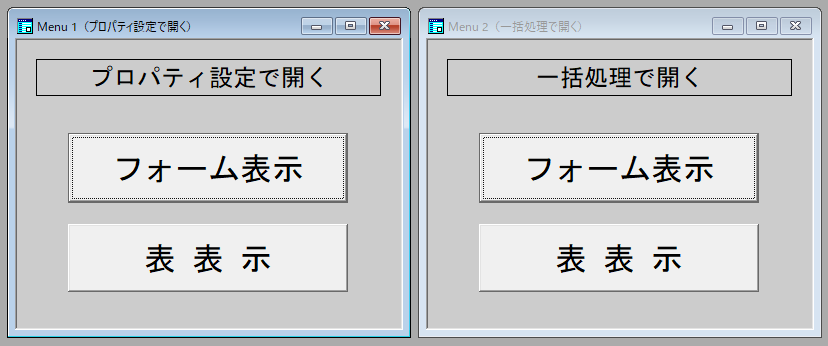
プロパティ設定で開く(ノーコード)
[桐ファイルパレット]を開い、フォーム[menu_1.wfm]を開いてください。

プログラムコードを書かずに、コマンドボタンの機能に
[開く]-[form01.wfx]と設定するとフォーム画面を開くことができます。

[開く]-[sample.tbx]と設定すると表編集画面を開くことができます。

一括処理で開く(ローコード)
[桐ファイルパレット]を開い、フォーム[menu_2.wfm]を開いてください。

変数 &STRに 1 を代入して、一括処理[サンプル一括処理.cmx]を開きます。

変数 &STRに 2 を代入して、一括処理[サンプル一括処理.cmx]を開きます。

[サンプル一括処理.cmx]には、下記のように記述しています。

一括処理の説明
メニューフォームには、[フォーム編集]を押すと変数(&STR)に1を代入し、[表表示]ボタンを押すと変数(&STR)に2を代入して、一括処理ファイル(サンプル一括処理.cmx)が実行するように設定してます。
1行目:変数(&STR)が1ならば、名札 フォーム01の行に分岐しなさい。
2行目:変数(&STR)が2ならば、名札 表編集01の行に分岐しなさい。1行目2行目の条件に該当しない場合は、3行目の命令が実行されます。
3行目:一括処理ファイル(サンプル一括処理.cmx)を終了しなさい。
6行目:表[sample.tbx]を開きなさい。
7行目:フォーム[form01.wfx]を使用しなさい。
8行目:表のデータをフォーム形式編集で編集しなさい。
9行目:すべての表を終了(閉じる)しなさい。
10行目:一括処理ファイル(サンプル一括処理.cmx)を終了しなさい。13行目:表[sample.tbx]を開きなさい。
14行目:表のデータを表形式で編集しなさい。
15行目:すべての表を終了(閉じる)しなさい。
16行目:一括処理ファイル(サンプル一括処理.cmx)を終了しなさい。
プロパティと一括処理の使い分け
簡単な処理は、プロパティで設定してすぐに使えるようにしたほうがよいでしょう。
処理が複雑になると、処理内容を一度に確認できるので一括処理で記述したほうがよいでしょう。
ダウンロード方法
下記のリンクから[Menuフォーム]フォルダをダウンロードしてください。
桐10sサンプルプログラム ダウンロード - 桐 Windows11 対応
桐コミュニティに登録お願いします
「桐」ユーザーで技術情報交換をしながら、システムを内製化しませんか?
興味がある方は、コミュニティに参加してください。
※ スマホ版は、App Store・Playストアからインストールしてください。